任务4 毕业论文的编辑与排版
毕业论文格式word排版

毕业论文格式word排版这里顺便说一下,交叉引用、书签和题注都是Word的域。
域是文档中可能发生变化的内容,Word使用域来进行文档自动化。
多个域的联合使用可以实现更复杂的功能,各个域的具体使用方法请参考Word的帮助。
注:(2)书签名最好用图(表、公式)的说明文字,尽量做到见名知“图”。
二、制表位的使用制表位是指水平标尺上的位置,它指定了文字缩进的距离或一栏文字开始的位置,使用户能够向左、向右或居中对齐文本行;或者将文本与小数字符或竖线字符对齐。
用户可以在制表符前自动插入特定字符,如句号或划线等。
默认情况下,按一次Tab键,Word将在文档中插入一个制表符,其间隔为0.74厘米。
制表位的类型包括:左对齐,居中对齐,右对齐,小数点对齐和竖线对齐等,这些制表位的使用方法大致相同,这里仅根据论文中公式排版的要求和目录的制作为例说明制表位的使用方法和效果,更详细的说明请参阅Word的帮助文档。
更简单的作法是把公式段落的设置保存为样式,所有的公式段落应用此样式,即简单又方便,而且可以保持所有的公式段落制表位的一致。
手工设置制表位,你能保证每次居中制表位的位置都一样吗!注:(1)按一次Tab键插入的是一个制表符,因此不要在文档中用制表符代替空格来产生空白间隔。
不然若把这段文字粘贴到其他存在不同制表位的段落,或文档的制表符默认设置变化时,版面就会混乱。
(2)有时候按Tab键后Word会产生一个灰色箭头,这实际上是Word 的制表符格式标记,格式标记还有段落标记(拐弯的箭头)、空格(灰色圆点)等。
这些格式标记在打印文档时是不会打印出来的,格式标记是否显示以及显示哪些可以在“工具|选项”的“视图”选项卡里进行.三、目录的制作目录的制作分三步进行。
2)在各个章节的标题段落应用相应的格式。
章的标题使用“标题1”样式,节标题使用“标题2”,第三层次标题使用“标题3”。
使用样式来设置标题的格式还有一个优点,就是更改标题的格式非常方便。
毕业论文排版格式

毕业论文排版格式
毕业论文的排版格式需要按照学校或者期刊的要求进行调整,下面是一般情况下的毕业论文排版格式的建议。
1. 页边距:上下左右均为
2.5厘米。
2. 字体和字号:正文字体可以选择宋体、Times New Roman等常见字体,字号一般为小四(12号),标题可以选择黑体,
字号一般为三号(16号)。
3. 行距:正文的行距一般为1.5倍或者2倍,这样能够使得论
文更加易于阅读。
4. 标题层次:论文的标题一般有两级,即一级标题和二级标题。
一级标题使用三号加粗,居中;二级标题使用四号,居左。
5. 页眉页脚:页眉部分包括论文标题、页码等,页脚部分可以包括学校、学院、日期等信息。
一般情况下,页眉在页面上方居中,页码在页面下方居中。
6. 段落缩进:在章节标题后,每段首行需要缩进两个字符。
7. 标题目录:论文可以包括目录,目录中应包括论文的各个章节标题及相应的页码。
8. 参考文献格式:参考文献应按照学术规范进行编写,并且在引用时需要标注作者和年份等信息。
9. 图表:论文中的图表需要有编号,标题和注释,并且需要在正文中进行引用。
10. 参考文献:论文中的参考文献需要按照特定规范进行排序和引用,例如APA格式或者MLA格式。
以上是一些常见的毕业论文排版格式建议,具体的要求还需要根据具体的学校和指导老师的要求进行调整。
建议在写论文之前先咨询指导老师或者查阅学校的论文写作指南等参考资料,以确保最终的排版格式符合学校的要求。
任务4毕业论文的编辑与排版

5.设置页眉与页脚
相关知识
——
(4)设置页码
任务4 毕业论文的编辑与排版
6.使用文档部件
相关知识
——
(1)构建与调用文档部件
在文档中重复使用的文本、段落或图片等,可以将它们保存为文档部件,然后在需要 调用的位置快速插入。
任务4 毕业论文的编辑与排版
6.使用文档部件
相关知识
——
(2)整理已有的文档部件
任务4 毕业论文的编辑与排版
使用批注和修订
能力提升
——
(1)插入批注
任务4 毕业论文的编辑与排版
使用批注和修订
能力提升
——
(2)对文档进行修订
任务4 毕业论文的编辑与排版
使用批注和修订
能力提升
——
(4)比较文档的异同
论文排版步骤

论文排版步骤任务4:毕业论文的编辑与排版步骤:一:新建样式1、将光标定位于论文的结尾处,切换到“开始”选项卡,单击“样式”选项组中的“对话框启动器”按钮,打开“样式”任务窗格。
2、单击该任务窗格左下角的“新建样式”按钮,打开“根据格式设置创建新样式”对话框中。
在“名称”文本框中输入样式名称“论文正文”,将“后续段落样式”下列列表框设置为“论文正文”,并取消选中的“自动更新”复选框。
依次单击对话框右下角的“格式”中的“字体”和“段落”命令,设置论文正文格式:中文字体为宋体,西文字体为Times New Roman,字号均为小四号,首行缩进2个字符;1.25倍行距;同时将“段落”对话框的“缩进和间距”选项卡中取消选中“如果定义了文档网格,则对齐到网格”复选框。
3、单击该任务窗格左下角的“新建样式”按钮,打开“根据格式设置创建新样式”对话框中。
在“名称”文本框中输入样式名称“论文一级标题”,将“样式基准”下拉列表框设置为“标题1”,将“后续段落样式”下列列表框设置为“论文正文”。
并取消选中的“自动更新”复选框。
依次单击对话框右下角的“格式”中的“字体”和“段落”命令,设置一级标题格式:字体为黑体,字号为三号,加粗,对齐方式为居中,段前、段后均为0行;1.5倍行距。
4、单击该任务窗格左下角的“新建样式”按钮,打开“根据格式设置创建新样式”对话框中。
在“名称”文本框中输入样式名称“论文二级标题”,将“样式基准”下拉列表框设置为“标题2”,将“后续段落样式”下列列表框设置为“论文正文”。
并取消选中的“自动更新”复选框。
依次单击对话框右下角的“格式”中的“字体”和“段落”命令,设置二级标题格式:字体为楷体,字号为四号,加粗,对齐方式为左对齐,段前、段后均为0行;1.25倍行距。
5、单击该任务窗格左下角的“新建样式”按钮,打开“根据格式设置创建新样式”对话框中。
在“名称”文本框中输入样式名称“论文三级标题”,将“样式基准”下拉列表框设置为“标题3”,将“后续段落样式”下列列表框设置为“论文正文”。
毕业论文word排版小技巧

标题与副标题
标题
标题应简短明了,概括文章的主要内容。标题应居中显示, 并使用加粗字体。
副标题
副标题是对标题的补充说明,应紧随标题之后,使用较小字 号和不加粗的字体。副标题可根据需要设置不同的层级,以 区分不同级别的内容。
03
表格与图表
表格的创建与编辑
创建表格
在Word中,可以使用“插入表格” 功能来创建表格,选择需要的行数和 列数。
毕业论文word排版 小技巧
• 页面设置与布局 • 文本格式与样式 • 表格与图表 • 参考文献与引用 • 图片与插图 • 其他技巧
目录
01
页面设置与布局
纸张大小与方向
纸张大小
根据论文要求选择合适的纸张大 小,如A4、A3等。
纸张方向
根据论文内容选择纵向或横向排 版,以满足页面布局需求。
页边距与装订线
引用的插入与编辑
插入引用
在Word中,可以通过点击引用标签, 选择插入引用来引用他人的观点或数 据。
编辑引用
在插入引用后,可以通过点击引用标 签,选择编辑引用来修改引用的格式 或内容。
自动编号与交叉引用
自动编号
在Word中,可以通过设置自动编号来对 论文中的章节、段落等进行自动编号。
VS
交叉引用
页边距
设置合适的页边距,使论文版面更加 整洁美观。
装订线
如有需要,可设置装订线位置,以便 于论文装订。
页眉与页脚
页眉
添加论文标题、页码等信息,提高论文的专业性。
页脚
添加页码,方便阅读和查找。
02
文本格式与样式
字体、字号与字形
字体
建议使用宋体、黑体等常字体, 避免使用特殊字体,以确保文档
毕业论文的排版方法(最全)

毕业论⽂的排版⽅法(最全)如何⽤Word编辑参考⽂献每个需要写毕业论⽂的朋友都会发现,修改⽂献是⼀件⾮常痛苦的事情,虽然现在也有很多软件可以编排参考⽂献,其实word本⾝就可以。
采⽤合适的编辑⽅法会⽅便地做到整齐,规范,⾃动排序和交叉引⽤。
1.以尾注的⽅式插⼊第⼀个参考⽂献。
将光标定位于word⽂档中将要插⼊参考⽂献的位置,按“插⼊/引⽤/脚注和尾注”。
出现⼀菜单,选择“尾注”,“⽂档结尾”,编号格式为“1,2,3”。
按“插⼊”按钮。
2.按要求的格式输⼊参考⽂献内容。
这时你会发现⽂本中的序号“1”字是上标格式的,这是你所希望的。
但尾注中的“1”也是上标格式的,这不是你希望的。
其余的格式也不合你愿,别急。
⽤⿏标在最左侧处选中尾注中的序号“1”,按快捷键“ctrl+shift+=”就可以使序号不再是上标,或⽤⿏标右击,出现⼀菜单,选择“字体”,在第⼆张菜单中去掉“效果”栏中“上标”前⾯的“√”。
3.说明:序号周围有似隐似现的框,这表⽰所插⼊⼿稿的尾注是⼀种“域”,不必理会它。
插⼊第⼆个尾注的⽅法是同样的。
Word会根据所在位置的前后⾃动排序。
在第⼀个参考⽂献的前⾯有⼀条横线,你会发现⽆法删除。
它叫“尾注分隔符”。
4. 去除“尾注分隔符”我们⼀般的编辑界⾯叫“页⾯视图”,选择“视图/普通”进⼊普通视图。
按“视图/脚注”,此时编辑界⾯分为两个部分,下⾯的编辑框是尾注编辑框。
选择尾注编辑框中的“尾注”下拉框,选择“尾注分隔符”,出现⼀条横线,选择该横线,删除它,再选择“尾注延续分隔符”,也会出现⼀条横线(这是尾注分页时会出现的很长的横线),选择该横线,删除它。
关闭后,再按“视图/页⾯”切换回来。
5. 交叉引⽤当你在⽂档中第N(N>=2)次引⽤前⾯⽂档曾经引⽤过的⽂献时,这时宜采⽤“交叉引⽤”。
⽅法:按“插⼊/引⽤/交叉引⽤”,出现⼀菜单,在引⽤类型中选择“尾注”,引⽤内容为“尾注编号”,这时在菜单中会出现你曾经编写过的所有尾注,选择你需要的,按“插⼊”按钮即完成交叉引⽤了。
毕业论文排版技巧
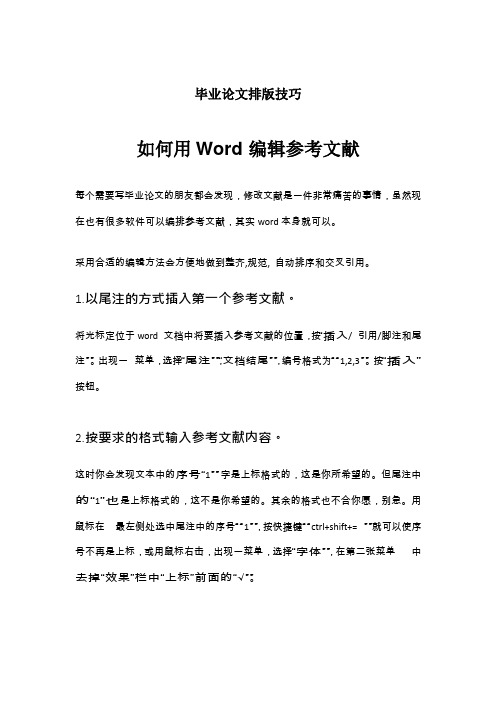
毕业论文排版技巧如何用Word 编辑参考文献每个需要写毕业论文的朋友都会发现,修改文献是一件非常痛苦的事情,虽然现在也有很多软件可以编排参考文献,其实word 本身就可以。
采用合适的编辑方法会方便地做到整齐,规范, 自动排序和交叉引用。
1.以尾注的方式插入第一个参考文献。
将光标定位于wor d 文档中将要插入参考文献的位置,按“插入/ 引用/脚注和尾注”。
出现一菜单,选择“尾注”,“文档结尾”,编号格式为“1,2,3”。
按“插入” 按钮。
2.按要求的格式输入参考文献内容。
这时你会发现文本中的序号“1”字是上标格式的,这是你所希望的。
但尾注中的“1”也是上标格式的,这不是你希望的。
其余的格式也不合你愿,别急。
用鼠标在最左侧处选中尾注中的序号“1”,按快捷键“ct rl+shif t+= ”就可以使序号不再是上标,或用鼠标右击,出现一菜单,选择“字体”,在第二张菜单中去掉“效果”栏中“上标”前面的“√”。
3.说明:序号周围有似隐似现的框,这表示所插入手稿的尾注是一种“域”,不必理会它。
插入第二个尾注的方法是同样的。
Wor d 会根据所在位置的前后自动排序。
在第一个参考文献的前面有一条横线,你会发现无法删除。
它叫“尾注分隔符”。
4. 去除“尾注分隔符”我们一般的编辑界面叫“页面视图”,选择“视图/普通”进入普通视图。
按“视图/脚注”,此时编辑界面分为两个部分,下面的编辑框是尾注编辑框。
选择尾注编辑框中的“尾注”下拉框,选择“尾注分隔符”,出现一条横线,选择该横线,删除它,再选择“尾注延续分隔符”,也会出现一条横线(这是尾注分页时会出现的很长的横线),选择该横线,删除它。
关闭后,再按“视图/页面” 切换回来。
5. 交叉引用当你在文档中第N(N>=2)次引用前面文档曾经引用过的文献时,这时宜采用“交叉引用”。
方法:按“插入/ 引用/交叉引用”,出现一菜单,在引用类型中选择“尾注”,引用内容为“尾注编号”,这时在菜单中会出现你曾经编写过的所有尾注,选择你需要的,按“插入”按钮即完成交叉引用了。
毕业论文格式设置方法
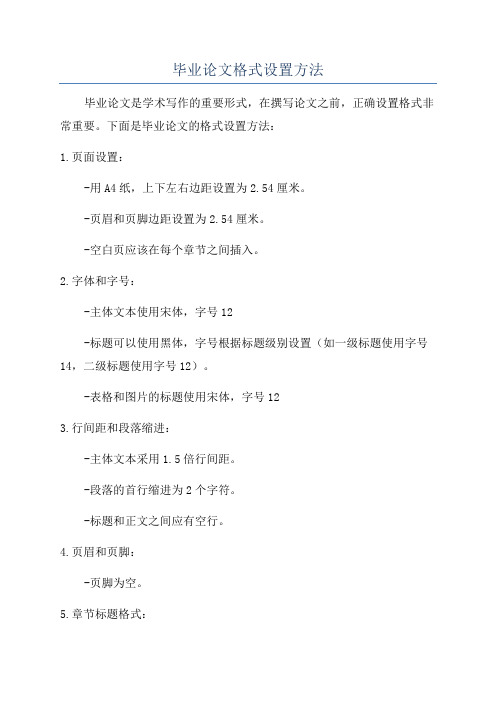
毕业论文格式设置方法
毕业论文是学术写作的重要形式,在撰写论文之前,正确设置格式非常重要。
下面是毕业论文的格式设置方法:
1.页面设置:
-用A4纸,上下左右边距设置为2.54厘米。
-页眉和页脚边距设置为2.54厘米。
-空白页应该在每个章节之间插入。
2.字体和字号:
-主体文本使用宋体,字号12
-标题可以使用黑体,字号根据标题级别设置(如一级标题使用字号14,二级标题使用字号12)。
-表格和图片的标题使用宋体,字号12
3.行间距和段落缩进:
-主体文本采用1.5倍行间距。
-段落的首行缩进为2个字符。
-标题和正文之间应有空行。
4.页眉和页脚:
-页脚为空。
5.章节标题格式:
-一级标题使用居中、加粗的字体。
-二级标题使用左对齐、加粗的字体。
-三级标题使用左对齐、斜体字体。
6.图表和公式:
-图表标题应在图表上方居中显示,使用宋体,字号12 -图表中的文字应使用宋体,字号12
-公式应在公式前方编号,右对齐。
- 1、下载文档前请自行甄别文档内容的完整性,平台不提供额外的编辑、内容补充、找答案等附加服务。
- 2、"仅部分预览"的文档,不可在线预览部分如存在完整性等问题,可反馈申请退款(可完整预览的文档不适用该条件!)。
- 3、如文档侵犯您的权益,请联系客服反馈,我们会尽快为您处理(人工客服工作时间:9:00-18:30)。
6.设置论文的页眉和页脚
现
——任务实
(2)创建论文的页脚
h
1
任务4 毕业论文的编辑与排版
1.使用大纲视图
相关知识
——
h
2
任务4 毕业论文的编辑与排版
2.使用“导航”任务窗格
相关知识
——
(1)文档标题导航
h
3
任务4 毕业论文的编辑与排版
2.使用“导航”任务窗格
相关知识
h
6
h
7
h
8
任务4 毕业论文的编辑与排版
4.制作目录和索引
相关知识
——
(4)制作索引
h
9
任务4 毕业论文的编辑与排版
5.设置页眉与页脚
相关知识
——
(1)创建页眉和页脚
h
10
——
(3)特定对象导航
h
4
任务4 毕业论文的编辑与排版
3.添加题注和交叉引用
相关知识
——
(1)为图片和表格创建题注
h
5
任务4 毕业论文的编辑与排版
3.添加题注和交叉引用
相关知识
——
(2)创建交叉引用
交叉引用可以将文档插图、表格等内容与相关正文的说明文字建立对应关系,从而为编辑 操作提供自动更新功能。
